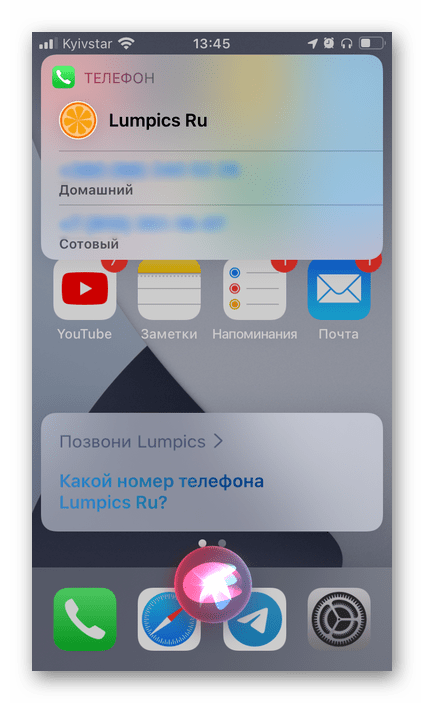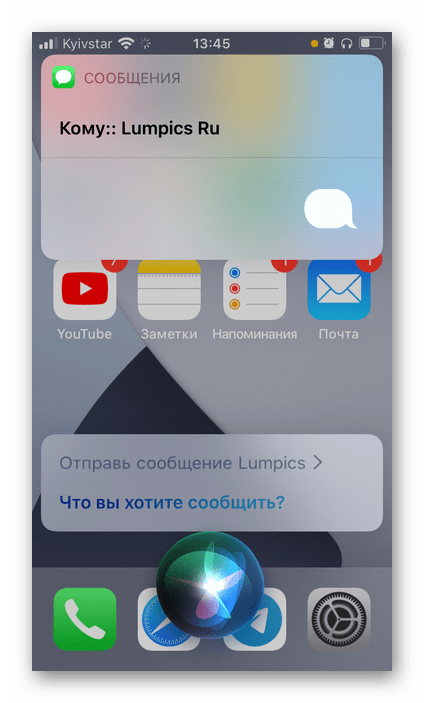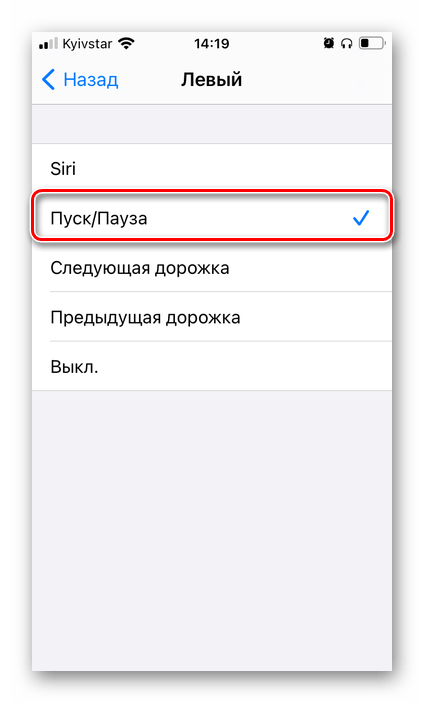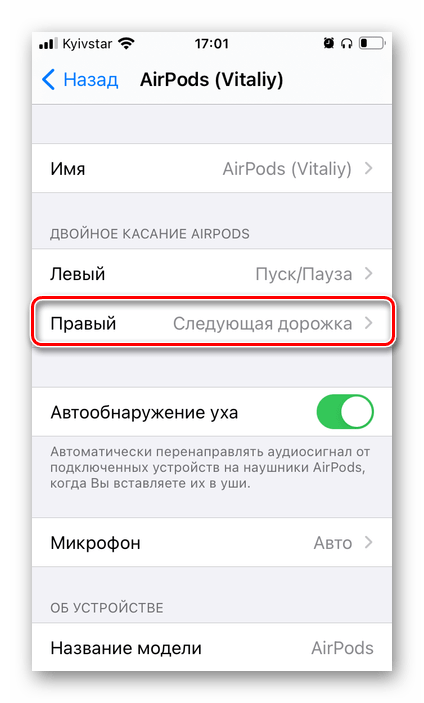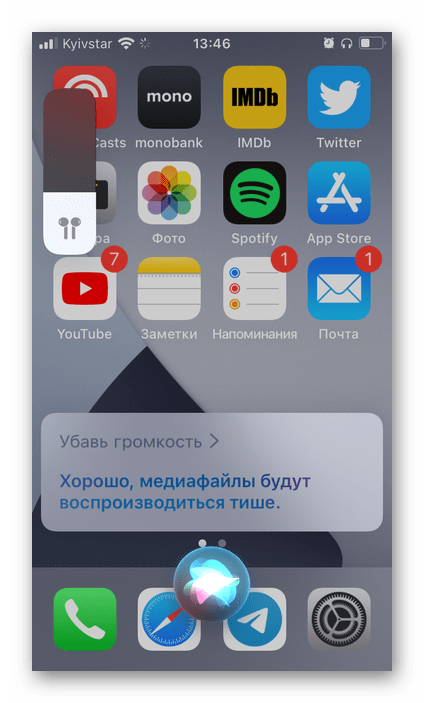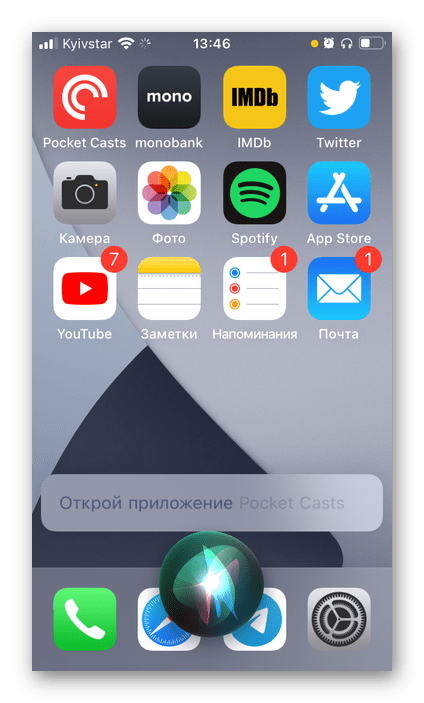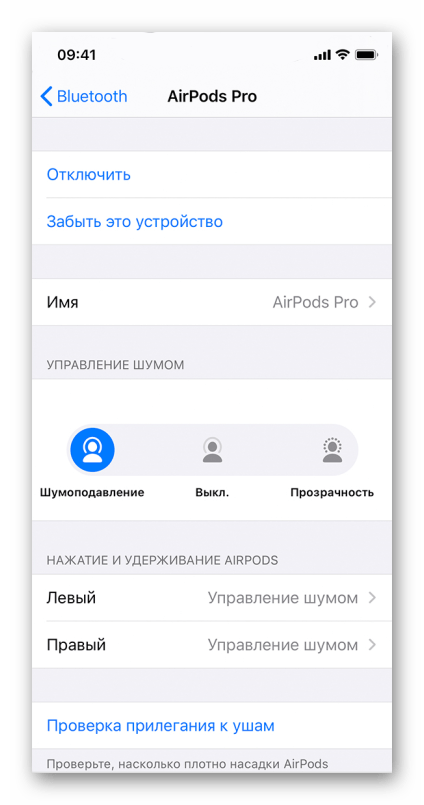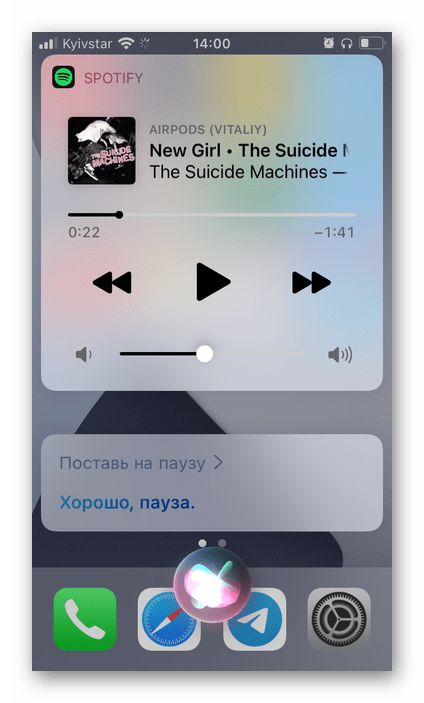Содержание
- Основные действия
- Звонки и сообщения
- Управление воспроизведением
- Воспроизведение/Пауза
- Переключение треков
- Регулировка громкости
- Вызов Siri и другие команды
- Шумоподавление (только AirPods Pro)
- Вопросы и ответы
Важно! Прежде чем приступить к изучению того, каким образом осуществляется управление AirPods, рекомендуем ознакомиться с представленными по ссылкам ниже статьями. Они помогут составить общее представление о том, как подключить и настроить наушники.
Подробнее:
Как подключить АирПодс к айФону
Как настроить АирПодс на айФоне
Основные действия
Единственным элементом управления, который есть в AirPods, является датчик нажатия. Его расположение на моделях 1-го и 2-поколения, а также на модели Pro показано на изображении ниже.
В моделях 1-го и 2-го поколения единственным методом управления является двойное касание датчика нажатия. В первой версии по умолчанию это действие вызывает Siri, во второй – переключает трек. Для того чтобы назначить другие команды, следует обратиться к настройкам Bluetooth в iOS – это могут быть как одинаковые, так и разные значения для левого и правого наушника.
Доступны следующие варианты:
- Siri;
- Пуск/Пауза;
- Следующая дорожка;
- Предыдущая дорожка;
- Выкл.
Последняя команда позволяет полностью деактивировать датчик нажатия, но это делает их использование менее удобным.
AirPods Pro предоставляют практически те же возможности для управления, что и «младшие» модели, с той лишь разницей, что основных команд больше, но их нельзя изменить и они идентичны как для левого, так и для правого наушника. Так, одиночное касание датчика отвечает за «Пуск/Паузу», двойное – за «Следующий трек», тройное – «Предыдущий трек».
Удерживание датчика позволяет изменить режим шумоподавления или вызвать Siri, в зависимости от того, какое действие было задано в настройках (рассказывается в статье, ссылка на которую дана в начале).
Читайте также: Как переименовать АирПодс
Звонки и сообщения
Для того чтобы ответить на входящий звонок в AirPods 1-го и 2-го поколения, следует дважды коснуться датчика нажатия. В AirPods Pro это делается одиночным касанием. Аналогичные действия необходимо выполнить для того, чтобы сбросить звонок или переключиться на другой.
Подробнее: Как ответить на звонок в АирПодс
Если вы пользуетесь голосовым ассистентом от Apple и активировали в настройках устройства распознавание команды «Привет, Siri» или назначили ее на один из наушников, таким образом можно осуществляться голосовые вызовы. Достаточно обратиться к помощнику и сказать: «Позвони *имя в адресной книге*». Если вы хотите позвонить через какое-то стороннее приложение, например, мессенджер Telegram, его название следует добавить в команду: «Позвони *имя в адресной книге* в Телеграм».
АирПодс и Сири можно использовать не только для приема и осуществления звонков, но и для отправки сообщений. Любым удобным способом вызовите голосового ассистента и произнесите: «Отправь сообщение *имя в адресной книге*», а затем надиктуйте текст, проверьте его и отправьте. Как и со звонками, если хотите написать что-либо через стороннее приложение, добавьте к команде его название.
Управление воспроизведением
Основные действия, которые нами были обозначены выше, в первую очередь, позволяют управлять воспроизведением аудио и видеоконтента. Рассмотрим их более детально.
Воспроизведение/Пауза
В AirPods 1-го и 2-го поколения это действие потребуется самостоятельно назначить хотя бы на один из наушников, обратившись к настройкам. Как только это будет сделано, двойное касание будет запускать воспроизведение и/или приостанавливать его.
В AirPods Pro «Пуск/Пауза» осуществляется одиночным касанием датчика нажатия на любом из наушников и это действие не может быть изменено.
Переключение треков
Схожим образом дела обстоят и с переключением треков на беспроводном аксессуаре первого и второго поколения – сначала потребуется назначить команду «Следующая дорожка» и/или «Предыдущая дорожка» на один из наушников или разные на левый и правый.
Подробнее: Как переключать музыку в AirPods
В АирПодс Про переключить трек на следующий можно двойным касанием датчика, а перейти к предыдущему – тройным. Как и воспроизведение/пауза, это действие работает на каждом из наушников и не может быть изменено.
Подробнее: Как переключать музыку в AirPods Pro
Регулировка громкости
Как уже можно было понять из вышесказанного, возможность увеличения и/или уменьшения уровня громкости в наушниках AirPods путем воздействия на датчик нажатия, независимо от их модели, отсутствует. Сделать это можно только с помощью Siri или устройства, к которому наушники подключены. Более детально об этом мы рассказывали в отдельной статье.
Подробнее: Как регулировать громкость музыки в АирПодс
Вызов Siri и другие команды
Вызов Сири, как уже было обозначено выше, может быть назначен на один из наушников – это доступно и для «обычных» АирПодс, и для модели Про. С помощью голосового ассистента можно выполнять все те действия, которые не позволяют делать наушники, например, изменять уровень громкости, перематывать аудио и видео на указанный временной отрезок, запускать приложения, осуществлять голосовые вызовы, отправлять текстовые сообщения и многое другое. Все что для этого требуется – вызвать помощника касанием датчика нажатия или голосовой командой, озвучить желаемую задачу и, по необходимости, подкорректировать ее.
Шумоподавление (только AirPods Pro)
Одним из характерных различий между AirPods первого и второго поколения и AirPods Pro, помимо дизайна и типа, является режим активного шумоподавления, управлять которым можно как на сопряженном устройстве, так и посредством удержания датчика нажатия. Обо всех его особенностях мы рассказывали в инструкции по настройке наушников, где также затронута тема проверки прилегания к ушам и скрытые настройки, поддерживаемые аксессуаром.
Подробнее: Как настроить и использовать режим шумоподавления в AirPods Pro
Примечание: Все действия, рассмотренные в предыдущих частях статьи, за исключением ответа на звонки, могут быть выполнены не только путем воздействия на датчик нажатия на АирПодс 1, 2 и Про, но и с помощью Сири.
Содержание
- Совершение и прием вызовов с помощью наушников AirPods Pro (всех поколений)
- Совершение и прием вызовов
- Отклонение входящего вызова
- Ответ на второй вызов
- Как ответить на звонок в AirPods
- Вариант 1: AirPods 1-го поколения
- Вариант 2: AirPods 2-го поколения
- Вариант 3: AirPods Pro
- Завершение и переключение вызовов
- Помогла ли вам эта статья?
- Еще статьи по данной теме:
- Как настроить микрофон AirPods
- Как звонить
- Использование AirPods в качестве гарнитуры
- Подключение AirPods к iPhone
- Подключение AirPods к Android-устройствам
- Как принять вызов через AirPods
- Настройка работы микрофона
- Возможные проблемы
- Совершение и прием вызовов с помощью наушников AirPods (3‑го поколения)
- Совершение и прием вызовов
- Отклонение входящего вызова
- Ответ на второй вызов
- Совершение и прием вызовов с помощью наушников AirPods (1‑го или 2‑го поколения)
- Совершение и прием вызовов с помощью наушников AirPods (1‑го поколения)
- Совершение и прием вызовов с помощью наушников AirPods (2‑го поколения)
Совершение и прием вызовов с помощью наушников AirPods Pro (всех поколений)
Совершение и прием вызовов
Наденьте наушники AirPods Pro и убедитесь, что они подключены к iPhone, iPad, iPod touch или Apple Watch (с поддержкой сотовой связи или Wi-Fi).
Выполните одно из описанных ниже действий.
Совершение вызова. На iPhone или iPad с поддержкой Wi‑Fi и сотовой связи, скажите: «Привет, Siri». Затем произнесите, например: «Позвони Лизе на сотовый» . Если у Вас iPad только с поддержкой Wi-Fi, скажите: «Позвони по FaceTime» .
Также можно настроить активацию Siri при нажатии и удерживании выемки на ножке любого из наушников AirPods Pro.
Ответ на телефонный вызов или завершение вызова. Нажмите выемку на ножке любого из наушников AirPods.
Примечание. Включив объявление вызовов, Вы также можете принимать или отклонять вызовы с помощью голосовых команд.
Отклонение входящего вызова
Когда наушники AirPods Pro подключены к iPhone, можно отклонить входящий телефонный вызов и отправить его на автоответчик.
При поступлении входящего вызова дважды нажмите выемку на ножке наушника.
Ответ на второй вызов
Если поступил другой вызов, нажмите выемку на ножке наушника, чтобы поставить первый вызов на удержание и ответить на второй.
Выполните любое из следующих действий.
Чтобы переключаться между вызовами, нажимайте выемку на ножке наушника.
Чтобы завершить текущий вызов и переключиться на вызов, находящийся на удержании, дважды нажмите выемку на ножке наушника.
Источник
Как ответить на звонок в AirPods
Важно! Рассмотренные в статье действия могут быть выполнены на любом наушнике AirPods – левом или правом, находящемся в ухе, — но только когда они сопряжены с iPhone, на который поступает звонок, либо если он дублируется на связанный iPad или Mac.
Вариант 1: AirPods 1-го поколения
Для того чтобы ответить на входящий звонок с АирПодс первого поколения, необходимо дважды коснуться области управления, показанной на изображении ниже.
Вариант 2: AirPods 2-го поколения
Второе поколение фирменных наушников Apple внешне ничем не отличается от своих предшественников, а потому ответить на поступающий на iPhone звонок с их помощью можно точно так же – достаточно дважды коснуться сенсорного датчика.
Вариант 3: AirPods Pro
АирПодс Про отличаются от предыдущих моделей наушников не только своим типом и дизайном, но и тем, как в них реализовано управление. Интересующий нас ответ на входящий звонок осуществляется одинарным касанием датчика нажатия.
Завершение и переключение вызовов
Для того чтобы завершить разговор с абонентом, ответить на параллельный входящий звонок или вернуться к предыдущему, необходимо выполнить те же действия, что и для ответа. То есть, в зависимости от модели, это двойное касание датчика на AirPods 1-го и 2-го поколения и одинарное на AirPods Pro.
Помогла ли вам эта статья?
Еще статьи по данной теме:
Здравствуйте. Меня не слышит собеседник, когда я говорю в наушниках Space Cjnntct PRO. Я слышу хорошо.
Лидия, здравствуйте. Непонятно, какое отношение ваш вопрос имеет к AirPods, которым посвящена данная статья, ну да ладно. Собеседник вас не слышит совсем или слышит плохо? Если не слышит совсем, проверьте настройки наушников (если таковые вообще доступны) — возможно, там отключена работа микрофона, и в таком случае потребуется его включить. Если слышит плохо или не слышит совсем (а настройки были проверены), скорее всего, проблема в в работе микрофона — заводской брак, механическое повреждение или просто низкое качество, что более чем характерно для реплик AirPods, коей и являются используемые вами наушники. Решением в данном случае может быть только обращение в сервисный центр.
Источник
Как настроить микрофон AirPods
Как звонить
AirPods – беспроводные Bluetooth наушники от Apple, представляют собой два независимых, ничем не соединенных наушника, каждый из которых оснащен микрофоном.
Благодаря микрофону, через AirPods возможно совершать звонки и управлять виртуальным ассистентом Siri, то есть использовать наушники как полноценную гарнитуру.
Использование AirPods в качестве гарнитуры
Для того, чтобы использовать AirPods как гарнитуру, их достаточно просто подключить. Причем работать гаджет будет как в тандеме с техникой Apple, так и с девайсами на Android.
Подключение AirPods к iPhone
Для подключения AirPods даже не придется заходить в настройки, все предельно просто. Они подключатся автоматически, в результате совершения трех несложных действий:
- Открыть на iPhone экран «Домой»
- Открыть зарядный чехол с наушниками и расположить его рядом со смартфоном
- Нажать кнопку «Подключить» в анимированном окне на экране iPhone и дождаться оповещения об успешном подключении
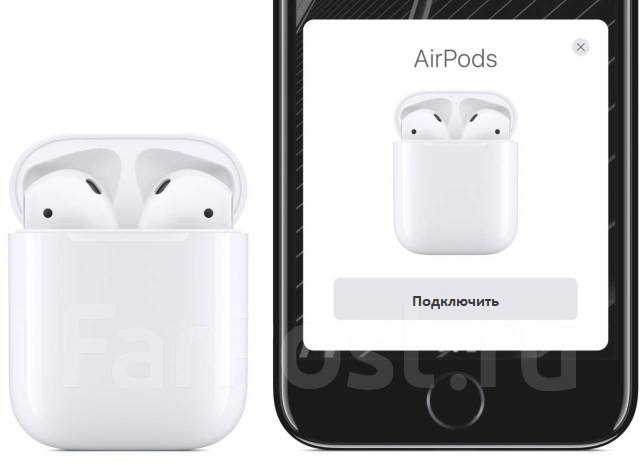
Подключение AirPods к Android-устройствам
Для подключения AirPods к смартфону, работающему на Android, достаточно нажатия кнопки на зарядном футляре наушников. После того, как замигает индикатор, нужно перейти в настройки смартфона, открыть пункт Bluetooth, и в открывшемся списке устройств выбрать AirPods.
Все, гарнитура готова к работе.
Как принять вызов через AirPods
Чтобы принять входящий вызов с помощью AirPods, нужно два раза подряд быстро и отрывисто коснуться внешней стороны наушника. Этот же жест (дабл-тап) используется для прекращения вызова или переключения на другой звонок.
Чтобы отвечать на звонки через AirPods было еще удобнее, можно научить наушники произносить имя того, кто звонит. Для этого нужно в настройках выбрать пункт меню «Телефон», дальше нажать на «Объявление вызовов» и выбрать «Только наушники».
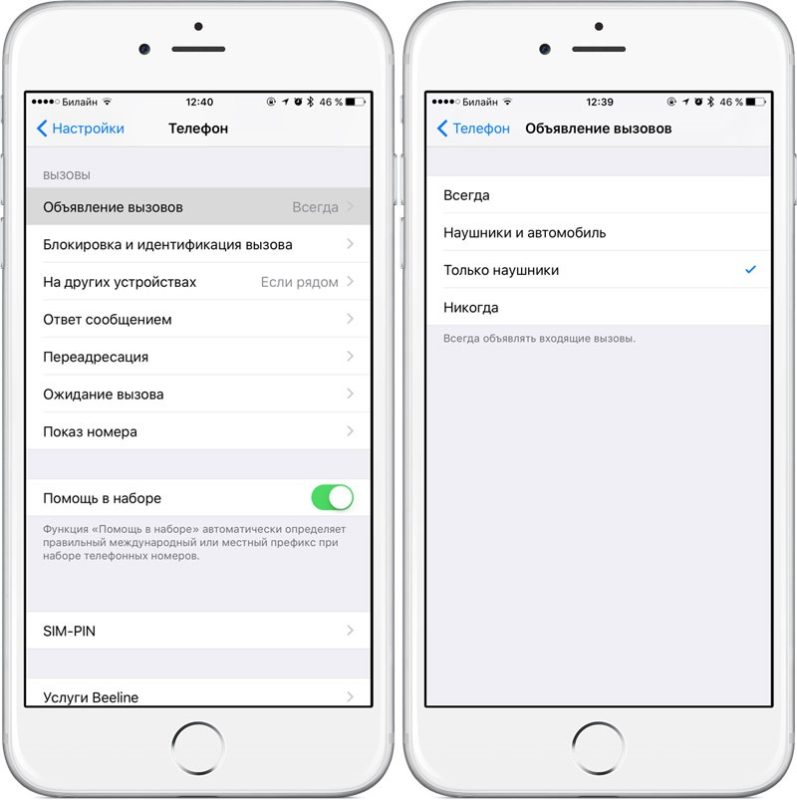
Теперь, когда поступит входящий вызов, Siri оповестит об этом, произнеся имя звонящего.
Настройка работы микрофона
Для работы c Siri и звонков, в каждом из наушников AirPods есть микрофон. В зависимости от настроек может использоваться только один из микрофонов (правый или левый), либо оба. В последнем случае переключение между микрофонами осуществляется автоматически.
Соответственно, в настройках микрофона можно установить одно из трех значений:
- Автопереключение;
- Всегда левый;
- Всегда правый.
Изначально используется значение «Автопереключение», то есть может использоваться микрофон в любом из наушников. При этом если достать один наушник из уха, то микрофоном будет оставшийся наушник.
Если же выбраны значения «Всегда левый» или «Всегда правый», то роль микрофона будет закреплена за левым или правым наушником соответственно, даже в ситуациях, когда наушник не используется или находится в чехле.
Для изменения настроек нужно убедиться, что AirPods подключены, затем перейти в меню настроек и нажать Bluetooth. После чего в списке доступных устройств надо нажать значок «i» в строке AirPods, и на открывшемся экране выбрать нужное значение для поля «Микрофон».
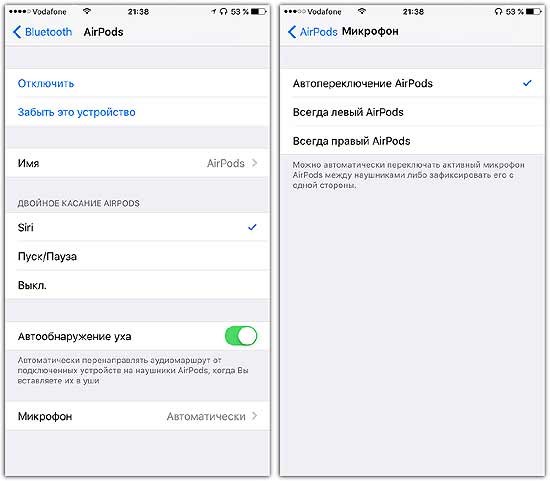
Возможные проблемы
Если во время использования AirPods не слышен звук, то нужно:
- Удостовериться, что AirPods не разрядились,
- Удостовериться, что на сопряженном устройстве включен Bluetooth,
- удостовериться, что именно AirPods назначены устройством вывода.
Если все вышеперечисленное не помогло, то нужно попробовать переподключить AirPods. Для этого на iOS устройстве нужно открыть меню настроек, выбрать раздел Bluetooth и нажать значок «i» рядом с AirPods. На появившемся экране нажимаем «Забыть это устройство».
После этого помещаем AirPods в зарядный кейс на 15 секунд, обязательно закрыв крышку. По истечении времени крышку нужно открыть и нажать кнопку на задней стороне чехла, не отпуская до тех пор, пока индикатор сначала не замигает желтым, а после загорится белым цветом.
Осталось поднести наушники к смартфону и подключить их повторно, следуя инструкции на экране.
Источник
Совершение и прием вызовов с помощью наушников AirPods (3‑го поколения)
Совершение и прием вызовов
Наденьте наушники AirPods (3‑го поколения) и убедитесь, что они подключены к iPhone, iPad, iPod touch или Apple Watch (с поддержкой сотовой связи или Wi-Fi).
Выполните одно из описанных ниже действий.
Совершение вызова. На iPhone или iPad с поддержкой Wi‑Fi и сотовой связи, скажите: «Привет, Siri». Затем произнесите, например: «Позвони Лизе на сотовый» . Если у Вас iPad без сотовой связи, скажите: «Позвони по FaceTime» .
Также можно настроить активацию Siri при нажатии и удерживании датчика силы нажатия. Дождитесь звукового сигнала, затем произнесите запрос.
Ответ на телефонный вызов или завершение вызова. Нажмите выемку на ножке любого из наушников AirPods.
Примечание. Включив объявление вызовов, Вы также можете принимать или отклонять вызовы с помощью голосовых команд.
Отклонение входящего вызова
Когда наушники AirPods подключены к iPhone, можно отклонить входящий телефонный вызов и отправить его на автоответчик.
При поступлении входящего вызова дважды нажмите выемку на ножке любого из наушников AirPods.
Ответ на второй вызов
Если поступил другой вызов, нажмите выемку на ножке наушника, чтобы поставить первый вызов на удержание и ответить на второй.
Выполните любое из следующих действий.
Чтобы переключаться между вызовами, нажимайте выемку на ножке наушника.
Чтобы завершить текущий вызов и переключиться на вызов, находящийся на удержании, дважды нажмите выемку на ножке наушника.
Источник
Совершение и прием вызовов с помощью наушников AirPods (1‑го или 2‑го поколения)
Совершение и прием вызовов с помощью наушников AirPods (1‑го поколения)
Наденьте наушники AirPods и убедитесь, что они подключены к iPhone, iPad, iPod touch или Apple Watch (с поддержкой сотовой связи или Wi-Fi).
Выполните одно из описанных ниже действий.
Совершение вызова. Дважды коснитесь любого из наушников AirPods для активации Siri, дождитесь звукового сигнала, затем произнесите запрос.
Ответ на телефонный вызов или завершение вызова. Дважды коснитесь любого из наушников AirPods.
Ответ на второй телефонный вызов. Чтобы поставить первый вызов на удержание и ответить на новый вызов, дважды коснитесь любого из наушников AirPods. Чтобы переключиться между вызовами, дважды коснитесь любого из наушников AirPods.

Совершение и прием вызовов с помощью наушников AirPods (2‑го поколения)
Наденьте наушники AirPods и убедитесь, что они подключены к iPhone, iPad, iPod touch или Apple Watch (с поддержкой сотовой связи или Wi-Fi).
Выполните одно из описанных ниже действий.
Совершение вызова. На iPhone или iPad с поддержкой Wi‑Fi и сотовой связи, скажите: «Привет, Siri». Затем произнесите, например: «Позвони Лизе на сотовый» . Если у Вас iPad без сотовой связи, скажите: «Позвони по FaceTime» .
На любом из наушников AirPods можно настроить активацию Siri двойным касанием. См. раздел Изменение настроек для наушников AirPods.
Ответ на телефонный вызов или завершение вызова. Дважды коснитесь любого из наушников AirPods.
Примечание. Настроив Siri, Вы также можете принимать или отклонять вызовы с помощью голосовых команд.
Ответ на второй телефонный вызов. Чтобы поставить первый вызов на удержание и ответить на новый вызов, дважды коснитесь любого из наушников AirPods. Чтобы переключиться между вызовами, дважды коснитесь любого из наушников AirPods.
Источник
Содержание статьи:
- 1 Дабл-тап — основной жест
- 2 Как ответить на звонок через AirPods
- 3 Как управлять прослушиванием музыки через AirPods
- 3.1 Через дабл-тап
- 3.2 С помощью автообнаружения
- 3.3 С помощью Siri
- 4 Как настроить действие, выполняемое по дабл-тап в наушниках AirPods
- 4.1 Настройка AirPods на устройствах iOS
- 4.2 Новые жесты в iOS 11
- 4.3 Настройка AirPods на устройствах Android
Дабл-тап — основной жест
Основной жест, используемый для управления беспроводными наушниками AirPods — это Дабл-тап или, как его еще называют, Двойной тап.
Дабл-тап (двойной тап) — двойное отрывистое прикосновение к внешней стороне динамика.
Этот жест поддерживается на каждом из наушников отдельно, и, соответственно, действия, совершаемые по двойному касанию на правом и левом наушнике, можно назначить отдельно.
Дабл-тап используется для ответа на звонки, но помимо этого, на двойное касание можно назначить и другие команды:
- Вызов виртуального помощника Siri;
- Пауза / Пуск в воспроизведении аудио;
- Остановка воспроизведения аудио;
- Возврат к предыдущему аудиотреку;
- Переход к следующему аудиотреку.
Важно отметить, что переключение между аудиотреками доступно только на устройствах Apple, начиная с iOS 11.
- Если во время использования AirPods поступил входящий вызов, его можно принять дабл-тапом по любому из наушников.
- Точно так же можно закончить вызов или переключиться на другой входящий.
Также читайте Как настроить микрофон AirPods для звонков.
Как управлять прослушиванием музыки через AirPods
Управлять прослушиванием музыки на AirPods можно тремя способами:
- Через дабл-тап;
- С помощью функции автообнаружения ушей;
- С помощью Siri.
Рассмотрим каждый из способов.
Через дабл-тап
Для управления прослушиванием музыки через AirPods, нужно назначить на дабл-тап каждого из наушников одно из следующих действий:
- Остановить воспроизведение
- Поставить воспроизведение на паузу и возобновить
- Перейти к следующему треку
- Вернуться к предыдущему треку
Естественно, на каждый наушник можно выбрать только одно действие. Например, по двойному касанию правого наушника, включать следующий трек из списка воспроизведения, а левого – предыдущий.
С помощью автообнаружения
Также в AirPods есть функция автообнаружения ушей. Если она включена, наушники сами определят, когда их вставили в ухо, и воспроизведение аудио с подключенного устройства начнется автоматически.
Если снять один из наушников во время проигрывания аудиоконтента, воспроизведение будет приостановлено и опять возобновлено. Снятие обоих наушников остановит воспроизведение, не возобновляя его.
При отключенном автообнаружении ушей эти возможности недоступны, и аудиоконтент проигрывается через AirPods, независимо от того, находятся они в ушах или нет.
С помощью Siri
Siri поможет выполнить команды, которые нельзя назначить на дабл-тап. Например, увеличить или уменьшить громкость воспроизводимого аудио. Вызывать же саму Siri можно дабл-тапом по наушнику, если сделаны соответствующие настройки.
Как настроить действие, выполняемое по дабл-тап в наушниках AirPods
Настройка AirPods на устройствах iOS
Прежде всего нужно проверить, подключены ли AirPods к устройству. Для проверки достаточно надеть наушники и подождать звука, оповещающего о подключении. Если AirPods не подключены, необходимой опции в меню настроек просто не будет.
Убедившись, что наушники подключены, нужно перейти в настройки и выбрать пункт Bluetooth. Далее в списке подключенных устройств находим AirPods и нажимаем на значок «i».
В открывшемся меню можно назначить действие на дабл-тап для левого и правого наушника.
Новые жесты в iOS 11
Напомним, что возможность переключения между аудиотреками через AirPods появилась только в iOS 11. Поэтому для владельцев устройств, работающих на предыдущей версии яблочной операционной системы, список возможных действий будет включать только вызов Siri, Паузу/Пуск и остановку воспроизведения музыки.
Настройка AirPods на устройствах Android
Настроить действие на дабл-тап по AirPods можно только на девайсе под управлением iOS. Даже если планируется впоследствии использовать наушники в паре c Android устройством, для настройки придется подключить AirPods к iPhone. После настройки нужно будет разорвать пару наушники-iPhone, и можно будет пользоваться управлением жестами уже на Android устройстве.
Естественно, нет смысла в этом случае назначать на дабл-тап вызов Siri, ведь виртуальный ассистент работает только на устройствах Apple.
Наверняка вам приходилось сталкиваться с такой ситуацией, когда необходимо срочно совершить телефонный звонок, но в данный момент нет возможности рыться в контактах, например, во время езды на велосипеде, автомобиле, когда руки грязные или находятся в перчатках зимой. При помощи голосового ассистента Siri очень удобно совершать звонки, не доставая телефон из кармана. В этом материале мы подробно расскажем, как не запуская приложение Телефон совершать звонки на iPhone, iPad, Mac, Apple Watch, а также при использовании наушников EarPods, AirPods.
ПО ТЕМЕ: Как временно отключить функцию «Привет, Siri», не заходя в «Настройки» и не касаясь никаких переключателей.
Полезное видео на тему:
1. Откройте приложение Настройки и перейдите в раздел Siri.
2. Включите необходимые переключатели для активации Siri. При желании, активируйте опцию «Слушать «Привет, Siri»», позволяющую запустить голосового ассистента без нажатия кнопки Домой (или боковой кнопки на iPhone X, iPhone XR, iPhone XS и iPhone XS Max).
Стоит учесть, что на старых устройствах (iPhone 6, iPad Air 2, 12-дюймовом iPad Pro и ранее) функция «Привет, Siri» работает только при подключении устройства к зарядке. На всех новых устройствах (начиная с Phone SE, iPhone 6s и iPad Pro) Привет, Siri работает в фоновом режиме и не требует подключения к зарядному устройству.
4. Нажмите и задержите на пару секунд кнопку Домой (боковую кнопку на iPhone X, iPhone XR, iPhone XS и iPhone XS Max) или воспользуйтесь командой «Привет, Siri» (см. п. 3) для вызова Siri.
5. Произнесите команду, например:
- «Позвони «имя контакта»»;
- «Набери номер 777 333 888»;
- «Позвони Ивану Петровичу по аудиосвязи FaceTime».
ПО ТЕМЕ:
- Как объяснить Siri, кто является Вашим другом, братом, женой, детьми и т.д.
- Как скрыть (запаролить) переписку с любым человеком в Viber на iPhone.
Как позвонить при помощи Siri, используя Apple Watch
1. Поднимите руку с Apple Watch или коснитесь дисплея и скажите «Привет, Siri».
Активировать Siri можно также нажатием и удерживанием колесика Digital Crown до тех пор, пока не отобразится индикатор распознавания голоса в нижней части экрана.
2. Произнесите команду, например:
- «Позвони «имя контакта»»;
- «Набери номер 555 777 333»;
- «Позвони Маме по аудиосвязи FaceTime».
3. Задав вопрос Siri, запястье можно опустить. В момент, когда Siri ответит, Вы ощутите прикосновение.
ПО ТЕМЕ: Тревожная кнопка (SOS) на Apple Watch, или как совершить экстренный звонок.
Как позвонить при помощи Siri на Mac
1. Настройте возможность осуществления телефонных звонков с Mac по этой инструкции.
2. Откройте Системные настройки, перейдите в раздел Siri и активируйте голосового помощника (если он не был активирован).
3. Для того чтобы разместить иконку вызова Siri в строке меню поставьте галочку напротив пункта «Показывать значок Siri в строке меню».
При желании вы можете настроить сочетание клавиш для вызова Siri или аналог функции «Привет, Siri» по этой инструкции.
4. Активируйте Siri любым из методов, указанных в пункте 3 и произнесите команду, например: «Позвони Андрею по FaceTime».
ПО ТЕМЕ: 10 горячих клавиш в Safari для Mac (macOS), которые должен знать каждый.
Как позвонить при помощи Siri, используя наушники EarPods
1. Проверьте, включена ли Siri на устройстве (iPhone, iPad или Mac), с которым Вы используете наушники EarPods.
2. Зажмите и удерживайте среднюю кнопку на пульте наушников EarPods пока не услышите характерный звук активации Siri.
3. Произнесите команду, например:
- «Позвони «имя контакта»»;
- «Набери номер 222 444 999»;
- «Позвони Андрею по аудиосвязи FaceTime».
4. Нажмите на среднюю кнопку на пульте наушников EarPods для завершения разговора.
ПО ТЕМЕ:
- Альтернатива наушникам Apple AirPods: 10 отличных вариантов.
- Apple AirPods: 25 самых распространенных вопросов и ответов о беспроводных наушниках Apple.
Как позвонить при помощи Siri, используя наушники AirPods
1. Проверьте, включена ли Siri на устройстве (iPhone, iPad, Apple Watch или Mac), с которым Вы используете наушники AirPods.
2. Установите Siri в качестве действия на двойное постукивание. Это можно сделать по пути Настройки → Bluetooth → AirPods на устройстве, к которому подключены наушники AirPods.
3. Постучите дважды по любому наушнику AirPod для вызова Siri.
4. Произнесите команду, например:
- «Позвони «имя контакта»»;
- «Набери номер 777 444 111»;
- «Позвони Сергею по аудиосвязи FaceTime».
5. Постучите дважды по любому наушнику AirPod для завершения разговора.
Смотрите также:
- 10 скрытых возможностей YouTube, о которых вы могли не знать.
- Почему на вопрос «Что говорит лиса?» Siri отвечает именно так.
- Полезные команды Siri для iPhone на русском языке.
Download Article
Download Article
This wikiHow will teach you how to use your AirPods to answer incoming phone calls. If you have AirPods paired via Bluetooth to your iPhone or Android phone, you can use them to answer a phone call.
-
1
Pair your AirPods and phone. Whether you’re using an iPhone or Android phone, you’ll still be able to use AirPods; refer to How to Use AirPods for more pairing information if you’re using an iPhone.
- If you have an iPhone, you can easily pair the two by opening the AirPods charging case and by tapping Connect on your iPhone’s screen.
- If you have an Android phone, go through the process of connecting a Bluetooth device, which includes holding the pairing button on the AirPods charging case, opening your Bluetooth settings on your phone, and pairing the two. You can look at How to Use Airpods on Android if you have more questions.
-
2
Make sure the AirPods are in your ears. Since the AirPods generally know if they are in your ear or not, an AirPod not in your ear will not be able to answer a ringing call.
Advertisement
-
3
Tap (Gen 2), double-tap (Gen 1), or press the Force Sensor (AirPods Pro) on your AirPods. You can hang up after a phone call by making the same gesture.[1]
- If your AirPods are paired with an iPhone, you have access to Siri and she can read to you the caller ID so you know who is calling before you answer. You can set her up to tell you who’s calling by going to Settings > Phone > Announce Calls > Headphones Only.[2]
- If your AirPods are paired with an iPhone, you have access to Siri and she can read to you the caller ID so you know who is calling before you answer. You can set her up to tell you who’s calling by going to Settings > Phone > Announce Calls > Headphones Only.[2]
Advertisement
Ask a Question
200 characters left
Include your email address to get a message when this question is answered.
Submit
Advertisement
Video
Thanks for submitting a tip for review!
References
About This Article
Article SummaryX
1. Pair your AirPods and phone.
2. Make sure the AirPods are in your ears.
3. Tap (Gen 2), double-tap (Gen 1), or press the Force Sensor (AirPods Pro) on your AirPods.
Did this summary help you?
Thanks to all authors for creating a page that has been read 20,441 times.
Is this article up to date?
Download Article
Download Article
This wikiHow will teach you how to use your AirPods to answer incoming phone calls. If you have AirPods paired via Bluetooth to your iPhone or Android phone, you can use them to answer a phone call.
-
1
Pair your AirPods and phone. Whether you’re using an iPhone or Android phone, you’ll still be able to use AirPods; refer to How to Use AirPods for more pairing information if you’re using an iPhone.
- If you have an iPhone, you can easily pair the two by opening the AirPods charging case and by tapping Connect on your iPhone’s screen.
- If you have an Android phone, go through the process of connecting a Bluetooth device, which includes holding the pairing button on the AirPods charging case, opening your Bluetooth settings on your phone, and pairing the two. You can look at How to Use Airpods on Android if you have more questions.
-
2
Make sure the AirPods are in your ears. Since the AirPods generally know if they are in your ear or not, an AirPod not in your ear will not be able to answer a ringing call.
Advertisement
-
3
Tap (Gen 2), double-tap (Gen 1), or press the Force Sensor (AirPods Pro) on your AirPods. You can hang up after a phone call by making the same gesture.[1]
- If your AirPods are paired with an iPhone, you have access to Siri and she can read to you the caller ID so you know who is calling before you answer. You can set her up to tell you who’s calling by going to Settings > Phone > Announce Calls > Headphones Only.[2]
- If your AirPods are paired with an iPhone, you have access to Siri and she can read to you the caller ID so you know who is calling before you answer. You can set her up to tell you who’s calling by going to Settings > Phone > Announce Calls > Headphones Only.[2]
Advertisement
Ask a Question
200 characters left
Include your email address to get a message when this question is answered.
Submit
Advertisement
Video
Thanks for submitting a tip for review!
References
About This Article
Article SummaryX
1. Pair your AirPods and phone.
2. Make sure the AirPods are in your ears.
3. Tap (Gen 2), double-tap (Gen 1), or press the Force Sensor (AirPods Pro) on your AirPods.
Did this summary help you?
Thanks to all authors for creating a page that has been read 20,441 times.
Is this article up to date?
На чтение 6 мин Просмотров 1.1к. Опубликовано 11.11.2022
Обновлено 11.11.2022
В этом руководстве мы покажем вам, как легко отвечать на телефонные звонки с помощью AirPods и AirPods Pro. Вы также узнаете, как отклонить, повесить трубку или завершить звонок.
Содержание
- Как отвечать на звонки с помощью AirPods (1-го и 2-го поколения)
- Как отклонить вызов
- Как повесить трубку
- Как ответить на второй звонок
- Как отвечать на звонки с помощью AirPods (3-го поколения) и AirPods Pro (1 и 2)
- Как отклонить вызов
- Как повесить трубку
- Как ответить на второй звонок
- Как настроить Siri для управления звонками на AirPods
- Как включить Siri на AirPods
- Как активировать “Привет, Сири”
- Как активировать Siri с помощью датчика силы на AirPods
- Как прерывать звонки с помощью Siri
- Заключение
Как отвечать на звонки с помощью AirPods (1-го и 2-го поколения)
Шаги для ответа на звонки с помощью AirPods 1-го и 2-го поколения абсолютно одинаковы. Итак, если у вас есть любая из версий, это руководство должно вам подойти. Эти шаги также будут работать на других устройствах, отличных от Apple, таких как Android.
Прежде чем начать, убедитесь, что на вас надеты AirPods, и убедитесь, что между вашим телефоном и AirPods есть соединение.
Чтобы ответить на звонок с помощью AirPods: аккуратно дважды коснитесь любого места на внешней стороне AirPods. Затем вы должны услышать голос звонящего через AirPods.
Как отклонить вызов
К сожалению, если вы используете AirPods 1 и 2, нет простой возможности отклонить звонки.
Итак, вам придется сделать это одним из двух альтернативных способов:
- Игнорируйте вызов, пока он не перейдет на голосовую почту
- Отклоните вызов, используя элементы управления на экране телефона или нажав боковую кнопку.
Как повесить трубку
Чтобы повесить трубку при звонке с помощью AirPods, вы делаете то же самое, что и при его получении. Когда вы закончите разговор, аккуратно дважды коснитесь внешней стороны AirPods, и они повесят трубку.
Как ответить на второй звонок
Чтобы принять новый вызов и удерживать другой, дважды коснитесь AirPods. Звонки переключатся, и теперь вы сможете разговаривать с новым абонентом.
Чтобы вернуться к первому звонку, дважды коснитесь любого из AirPods еще раз.
Как отвечать на звонки с помощью AirPods (3-го поколения) и AirPods Pro (1 и 2)
Управление звонками в версиях AirPods 3 и Pro отличается от использования AirPods 1 и 2. Это различие в основном связано с датчиком силы, установленным в более поздних версиях AirPods.
Датчик силы — это плоский сенсорный элемент управления Airpods 3 и Pro, расположенный на ножке AirPods (область с углублением). В основном он используется для управления звуком без прямого использования телефона.
Вы также можете использовать датчик силы для ответа на вызов.
Нажмите на датчик силы один раз, чтобы сделать это: при получении вызова. Вы должны слышать звонящего через AirPods
Как отклонить вызов
Когда поступит вызов, просто дважды нажмите на датчик силы. Вызов будет отправлен непосредственно на голосовую почту.
Как повесить трубку
Слегка нажмите на датчик силы один раз и подождите, пока телефон повесит трубку.
Как ответить на второй звонок
Чтобы ответить на второй вызов, нажмите на датчик силы на обоих AirPods один раз, когда поступит следующий вызов. Это действие переведет первого абонента в режим ожидания и ответит на ваш новый вызов.
Чтобы вернуться к первому звонку (на удержании), дважды нажмите на датчик силы.
Наконец, если вы хотите вернуться к удерживаемому абоненту, не вешая трубку на втором звонке, просто нажмите датчик силы один раз.
Как настроить Siri для управления звонками на AirPods
Чтобы управлять звонками с помощью AirPods, вам нужно либо коснуться поверхности AirPods (AirPods 1 и 2), либо нажать на датчик силы (AirPods 3 и Pro). С другой стороны, Siri позволяет управлять звонками на AirPods с помощью голосового управления.
Таким образом, это означает, что вам не обязательно прикасаться к AirPods при приеме, завершении или отклонении вызова.
Кроме того, это удобно, когда вы не можете управлять AirPods руками. Например, по медицинским показаниям или когда у вас грязные руки и вы не хотите загрязнять AirPods.
Как включить Siri на AirPods
Есть два способа активировать Siri: один — сказать “Привет, Сири”, а другой — нажать на датчик силы (Pro и 3-го поколения) или коснуться AirPods (1-го и 2-го поколения).
Однако в обоих случаях вам придется сначала включить их, чтобы использовать.
Как активировать “Привет, Сири”
Этот метод позволяет вам позвонить Siri, просто сказав “Привет, Сири”. Например, чтобы позвонить своему другу, вы можете сказать что-то вроде: “Привет, Сири, позвони Майклу”. Чтобы набрать номер, которого нет в ваших контактах, вы можете сказать: “Привет, Сири, набери [номер].
Вы также можете вернуть пропущенный вызов, сказав: “Привет, Сири, перезвони мне в последний раз”.
Чтобы активировать голосовое приглашение для Siri, выполните следующие действия:
- Перейдите в настройки на вашем iPhone
- Перейдите к Siri и выполните поиск
- Переключите переключатель рядом с пунктом прослушивания “Привет, Сири”, чтобы включить его. Он должен загореться зеленым. Это позволит вам активировать Siri с помощью AirPods, просто сказав: “Привет, Сири”.
Как активировать Siri с помощью датчика силы на AirPods
По сравнению с предыдущей версией, эта позволяет активировать Siri, просто нажав на датчик силы левой или правой AirPod.
Выполните следующие действия:
- Откройте настройки вашего iPhone
- Перейдите к Bluetooth
- Нажмите на обведенную кружком букву “i” рядом с названием вашего AirPod
- Коснитесь левого или правого AirPod
- Выберите Siri, чтобы включить его
Как прерывать звонки с помощью Siri
Вплоть до выхода iOS 16 12 сентября 2022 года вы могли использовать Siri для совершения звонков, но не вешать трубку. Что ж, теперь вы можете.
Когда ваши руки грязные или заняты, эта функция может помочь вам завершить звонок.
Вот как включить эту функцию на iPhone:
- Откройте настройки на вашем iPhone
- Перейдите в раздел Специальные возможности
- Прокрутите страницу до «Общие» внизу, а затем коснитесь Siri
- Прокрутите еще раз до настройки отбоя вызова. Переключите переключатель, чтобы включить его
Теперь, когда вы хотите завершить звонок, просто скажите что-нибудь вроде: “Привет, Сири, повесь трубку”.
Заключение
Как вы можете видеть, использовать AirPods для ответа на телефонные звонки действительно просто. Процесс будет отличаться в зависимости от того, используете ли вы AirPods 1, 2, 3 или AirPods Pro из-за датчика силы, который поставляется с последними версиями AirPods.
В любом случае, ваши AirPods теперь позволят вам наслаждаться разговорами по громкой связи. Это означает, что вам не нужно физически держать телефон во время еды, вождения, зарядки телефона.
Последнее обновление Июн 19, 2022
- Чтобы ответить на звонок с помощью AirPods, вам нужно будет использовать сенсорные датчики на любом наушнике.
- AirPods 2-го поколения и AirPods Pro требуют только одного касания или нажатия, чтобы ответить на вызов, в то время как оригинальные AirPods 1-го поколения требуют двух касаний.
- Когда вызов завершится, вы будете использовать ту же функцию касания, чтобы завершить вызов.
- Вы также можете использовать функцию Siri на AirPods для совершения звонков.
Когда Apple описывает свои AirPods как «настоящую беспроводную связь», они имеют в виду именно это. Вы можете регулировать громкость, останавливать и включать музыку и даже отвечать на звонки, просто касаясь наушников в ушах.
Однако точный способ ответа на звонки с помощью AirPods зависит от того, какая у вас версия. На момент написания этой статьи на рынке было представлено три разных типа AirPods, и все они имеют свои собственные возможности.
Вот что вам нужно знать.
Как ответить, завершить и совершить звонок с помощью AirPods
Если у вас есть наушники AirPods Pro, сожмите датчик усилия на наушнике любого из наушников, чтобы ответить на звонок. Когда вы будете готовы повесить трубку, снова сожмите датчик силы. Когда вам звонят, вы также можете дважды быстро нажать на шток, чтобы отклонить вызов.
Датчик усилия представляет собой небольшую выемку на любом штоке.
Яблоко
С AirPods 2-го поколения вам нужно будет коснуться стороны любого AirPod. Сделайте это еще раз, чтобы завершить вызов.
Если вы используете AirPods 1-го поколения, дважды коснитесь стороны любого AirPod. Коснитесь дважды еще раз, чтобы завершить вызов.
Тем не менее, вам не нужно довольствоваться только ответами на звонки — вы также можете использовать свои AirPods для совершения звонков.
Если у вас AirPods Pro или AirPods 2-го поколения, скажите «Привет, Siri», дождитесь звукового сигнала активации Siri, а затем произнесите свой звонок: «Позвоните Уильяму».
С AirPods 1-го поколения дважды коснитесь любого наушника, дождитесь звукового сигнала активации Siri, а затем объявите о своем вызове.